Breng orde in in je informatiechaos met NotebookLM


Ontdek alle geheimen van iOS 26 en Apple Intelligence
Je hebt een berg aan aantekeningen, pdf’s, artikelen en linkjes verzameld voor een groot project. Je weet dat er waardevolle info tussen zit, maar hoe houd je het overzicht? Maak kennis met NotebookLM, een AI- aangedreven notitie- en onderzoeksassistent van Google die speciaal is gemaakt om orde te scheppen in jouw informatiechaos.
Want stel je voor: je hebt acht artikelen, twee e-books en een eindeloze hoeveelheid YouTube-video’s geraadpleegd. En vervolgens denk je: ergens in deze massa aan informatie zeiden ze iets specifieks wat ik nú nodig heb – maar wat, en waar? Had je dan maar alles in NotebookLM staan.
Superintelligent notitieboekje
NotebookLM van Google werkt als een superintelligent notitieboekje. Je uploadt je documenten – van pdf’jes tot websites tot complete YouTube-video’s of je eigen aantekeningen – en daarna helpt het je om alles te organiseren, te analyseren én te begrijpen. Je kunt je eigen vragen stellen over de inhoud, alsof je met een alwetende docent of collega aan het chatten bent. Maar je kunt ook samenvattingen, studiemateriaal en zelfs een podcast laten genereren.
Anders dan ChatGPT
Het grote voordeel ten opzichte van ChatGPT en al die andere AI-chatbots is dat NotebookLM uitsluitend gebruikmaakt van de informatie die jij hem hebt gevoerd. AI’s willen er nog weleens allerlei dingen erbij gaan bedenken, dat wordt ook wel ‘hallucineren’ genoemd, maar NotebookLM houdt zich strikt aan de bronnen die je hem gevoerd hebt. Zorg er dus wel voor dat je betrouwbaar materiaal invoert, daarmee staat of valt alles.
In dit artikel laten wij je zien hoe je informatie in NotebookLM stopt, en hoe je er vervolgens ook weer informatie uit krijgt. Mocht dat nog wat abstract klinken, scrol dan door naar de gebruikersscenario’s verderop en bedenk dan hoe het voor jou van nut zou kunnen zijn. Deze redacteur gaat NotebookLM speciaal voor deze Genius vullen met allerlei documentatie over … bananen. Want daar kun je als Apple- kenner zomaar over uitglijden.
-
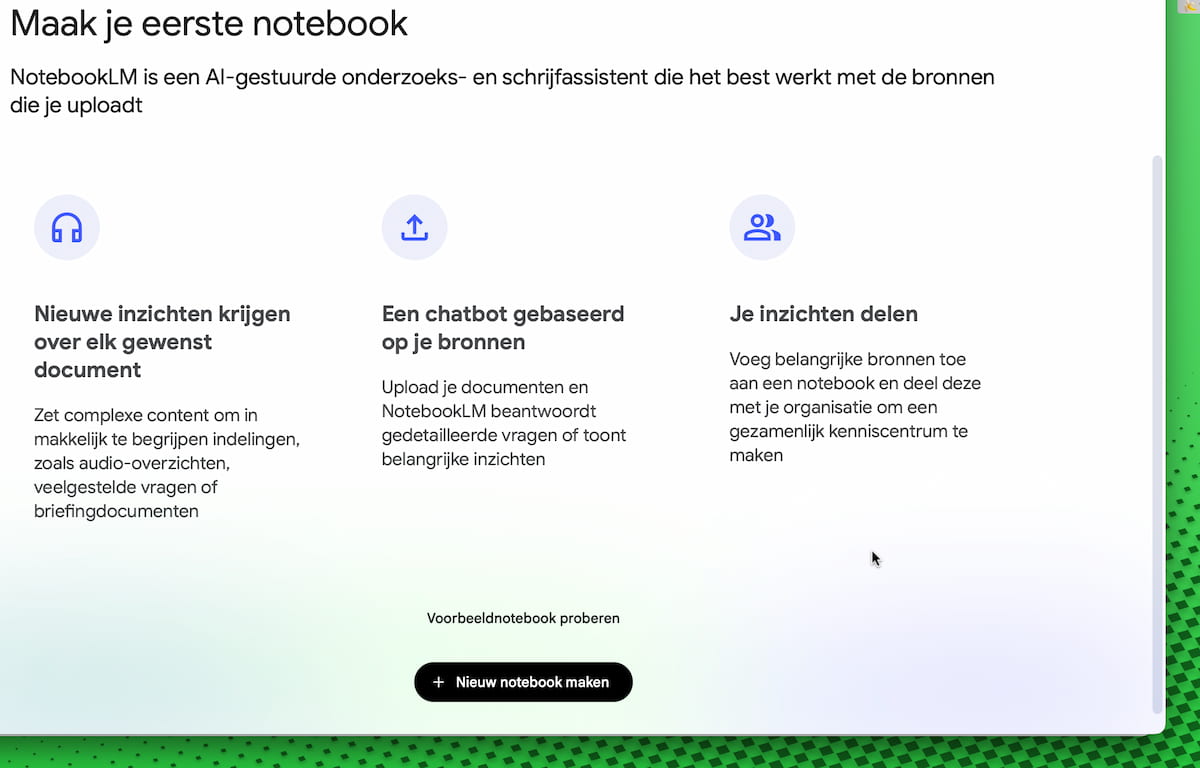 1
1Nieuw notebook maken
NotebookLM is gratis voor Google-gebruikers: ga naar de website en log in. Klik op ‘+ Nieuw notebook maken’. Of probeer het voorbeeldnotebook uit, daarin kun je NotebookLM álles vragen over … NotebookLM.
-
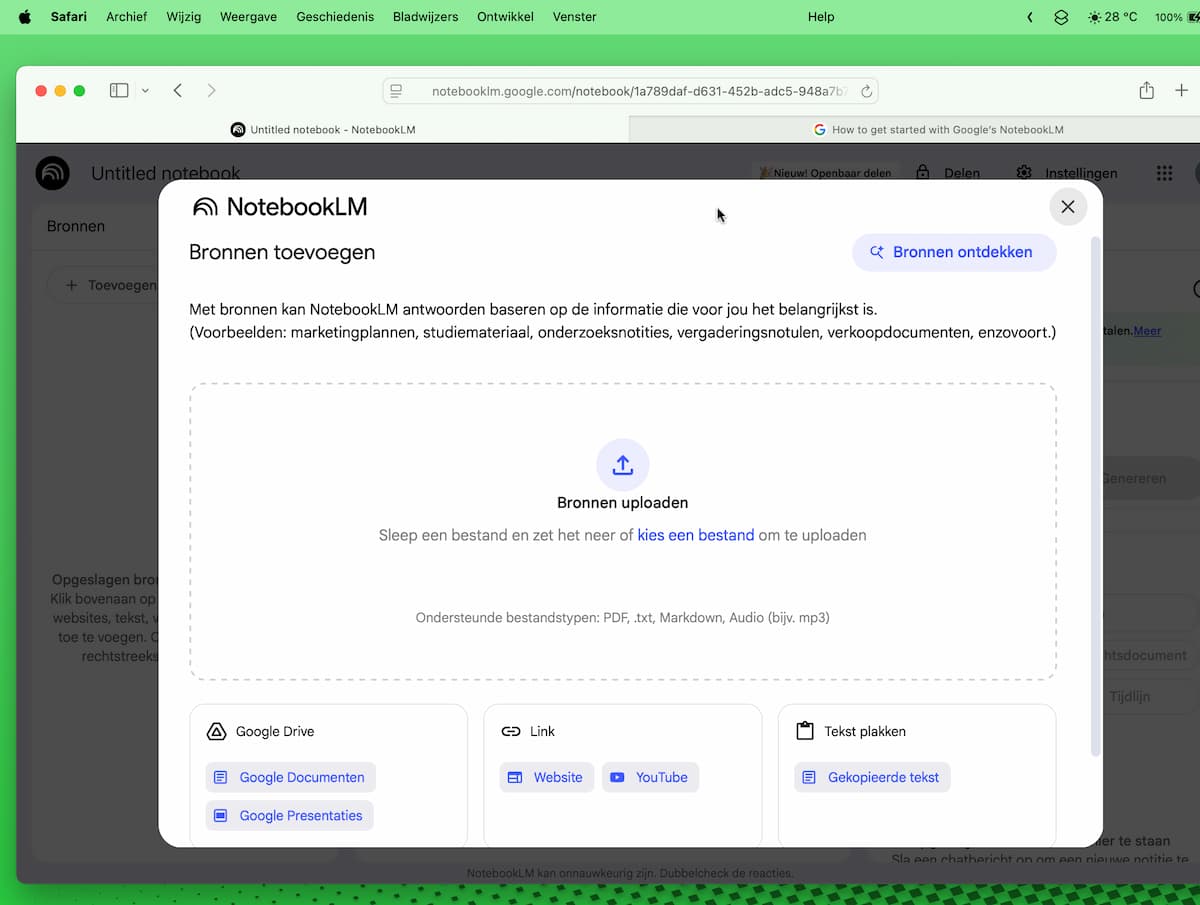 2
2Bronnen ontdekken
Je belandt pardoes in het scherm voor het uploaden van je bronnen. Heb je zo snel geen stapel documenten liggen waar je iets mee wilt? Klik dan op ‘Bronnen ontdekken’ voor een kennismaking.
-
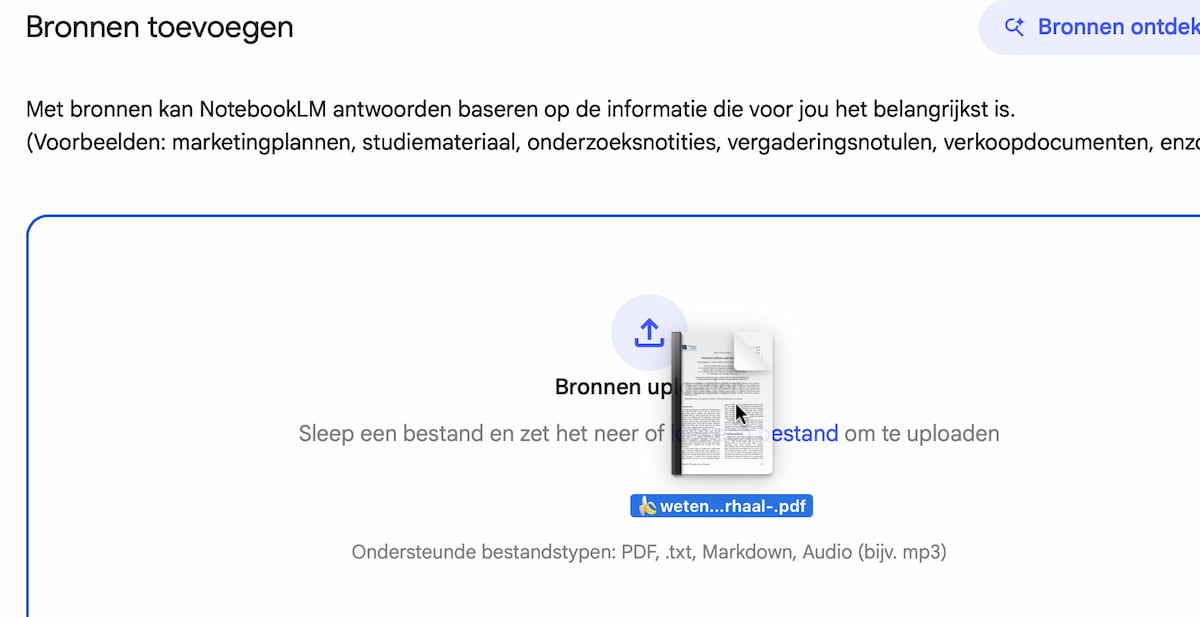 3
3Uploaden maar
Wij hebben wel al wat documenten verzameld, waaronder een wetenschappelijke verhandeling over hoe glad een banaan daadwerkelijk is. We slepen deze pdf vanuit de Finder zo het uploadscherm in.
-
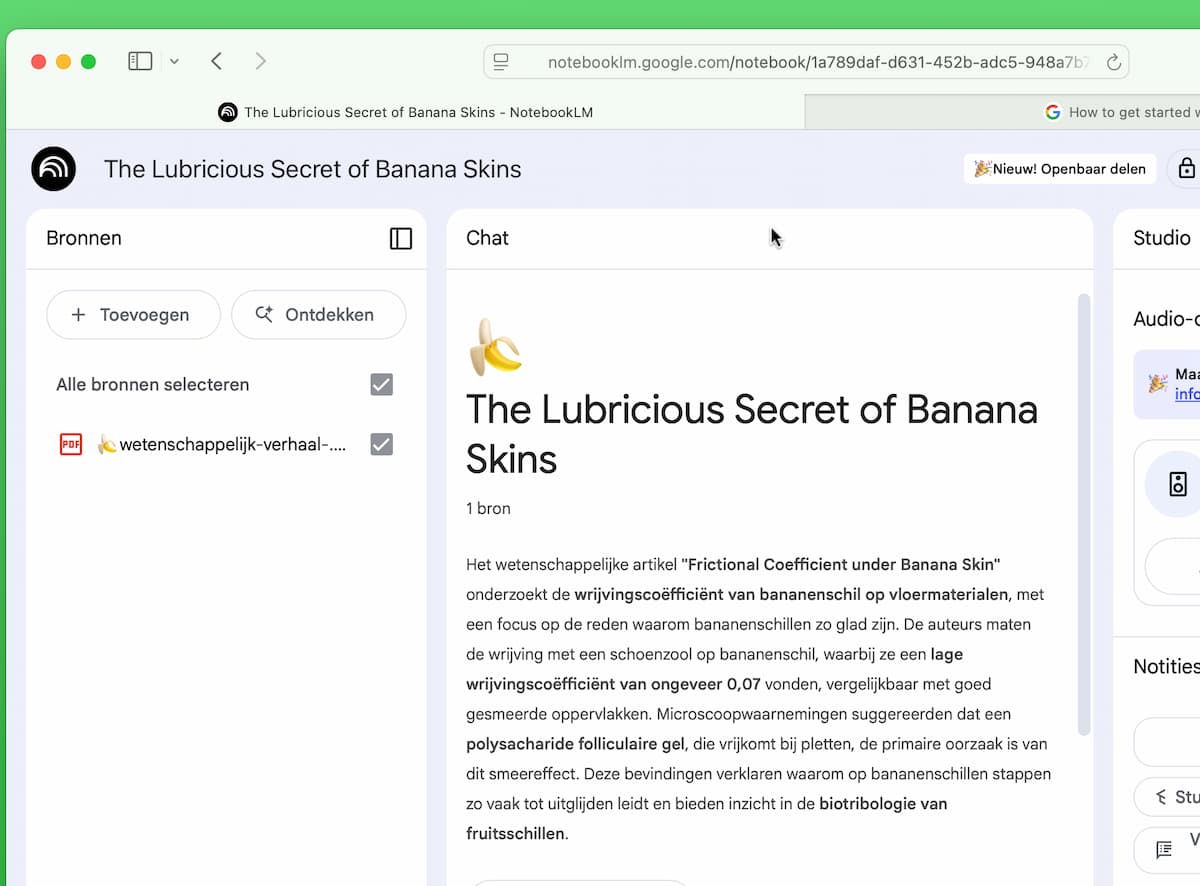 4
4Chat en Studio
Je belandt na die ene toevoeging al direct in het hoofdscherm van de app, waar je al in principe aan de slag kunt met de Chat en de Studio – zie het volgende stappenplan. Maar wij voegen meer bronnen toe via ‘+ Toevoegen’.
-
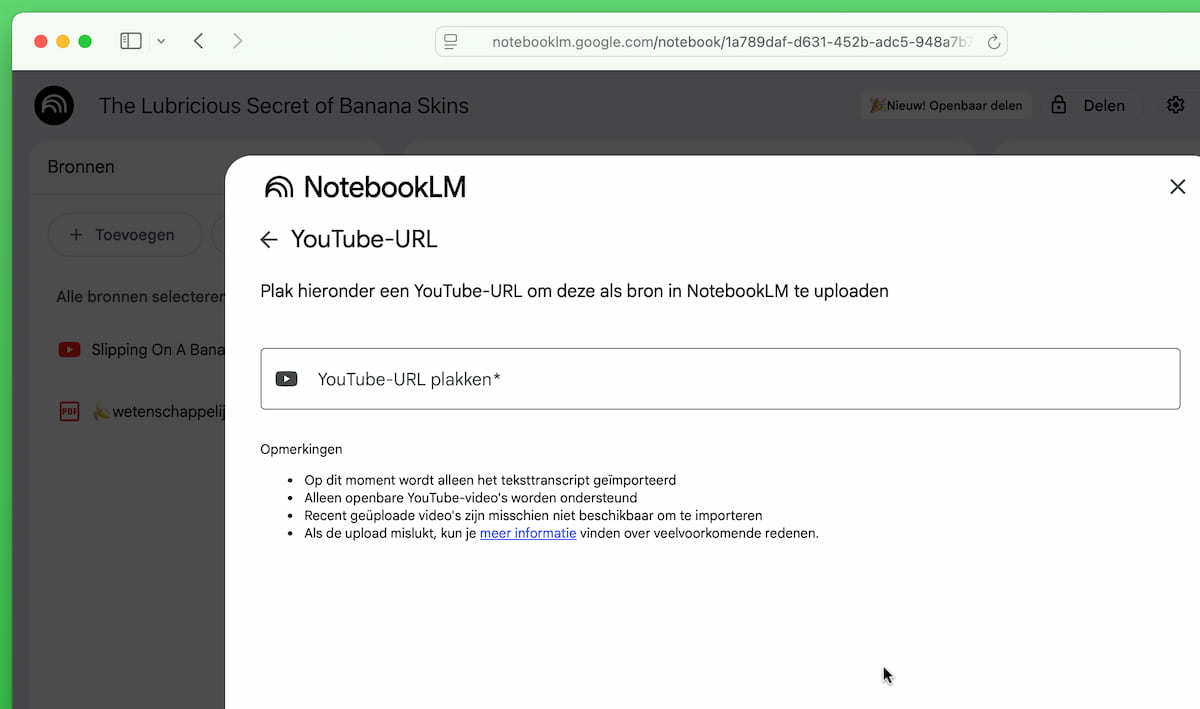 5
5Meer bronnen toevoegen
Voeg al je bronnen toe. Bijna alles is mogelijk: pdf, txt, markdown, audio … Via ‘YouTube’ onder ‘Link’ voegen we zelfs een video toe: de Mythbusters met ‘Slipping On a Banana Skin’.
-
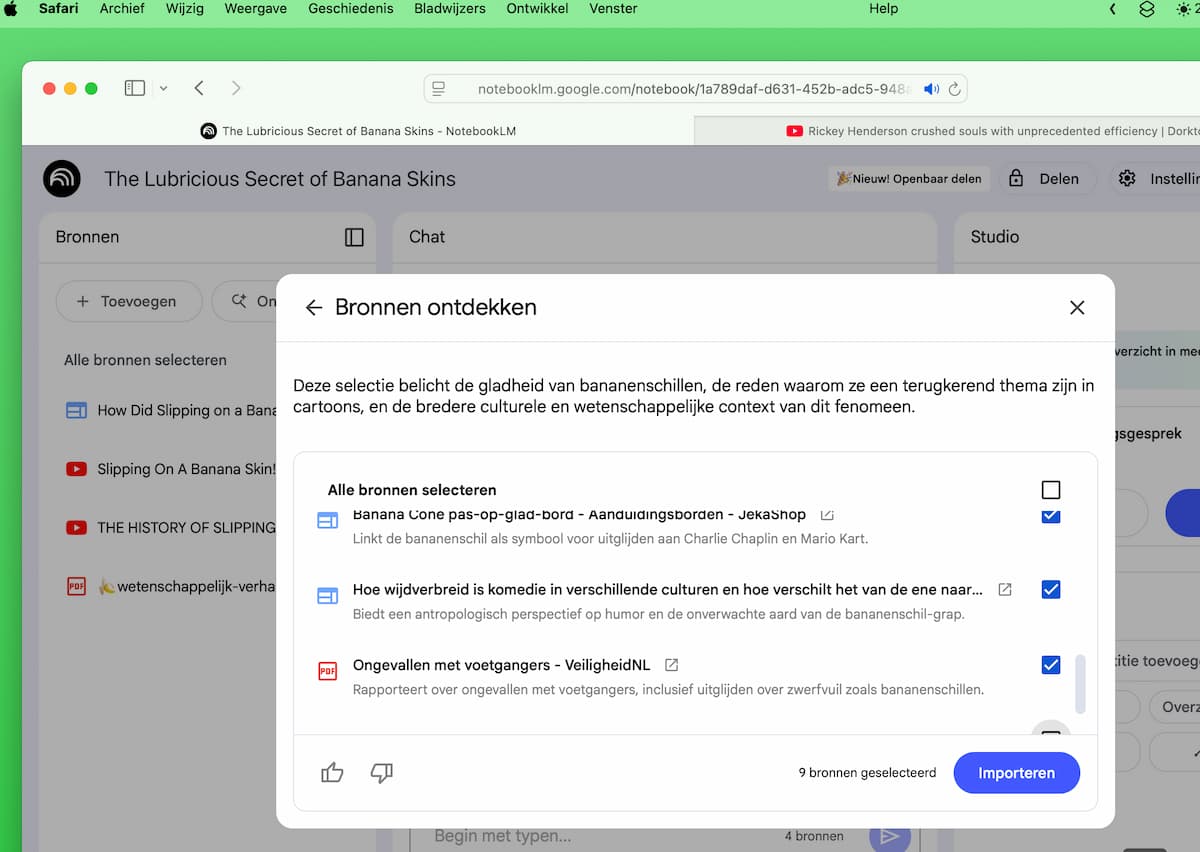 6
6Bronnen ontdekken
NotebookLM kan je ook helpen met het ontdekken van aanvullende bronnen. Hiervoor klik je onder Bronnen op ‘Ontdekken’ en omschrijf je wat je zoekt. Vink bronnen aan die je interessant vindt en klik op ‘Importeren’.
-
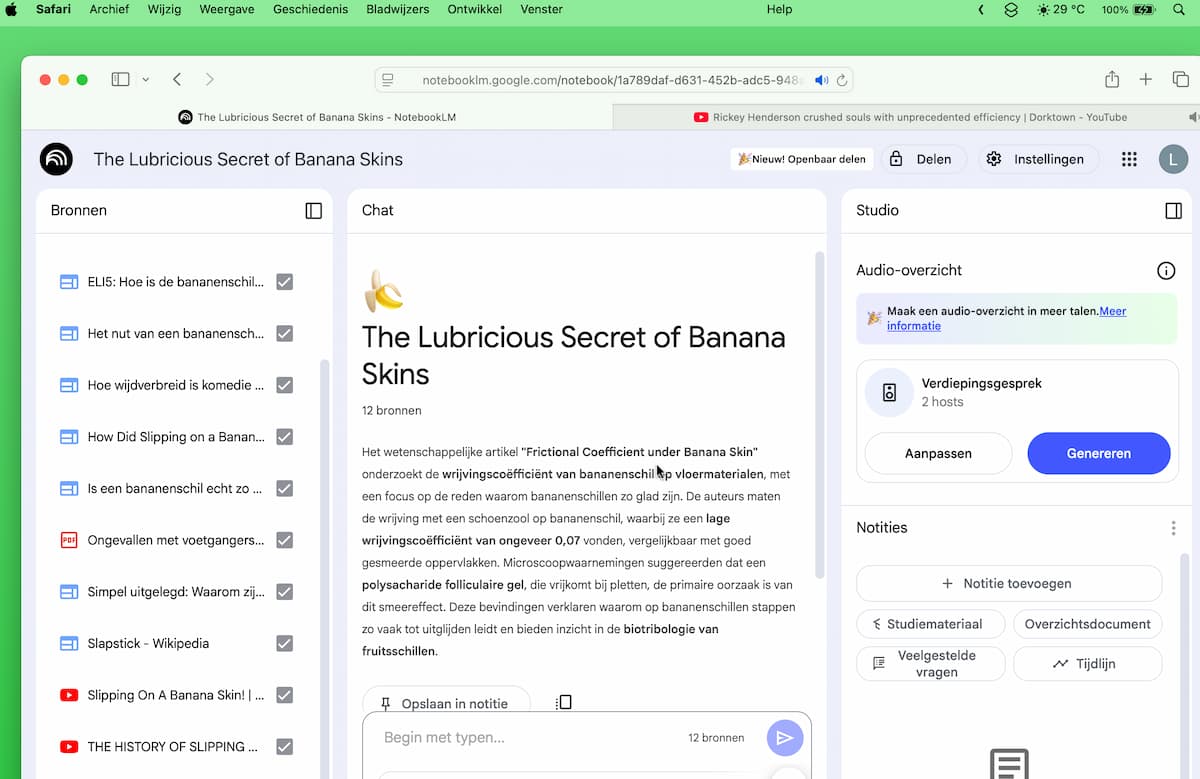 7
7Wat is de grens?
Je kunt maximaal vijftig verschillenden bronnen toevoegen aan een notebook. Elke bron afzonderlijk mag vervolgens 500 duizend woorden bevatten. Ter vergelijking: Mulisch’ De ontdekking van de hemel telt er ongeveer 270 duizend.
Als je fan bent van NotebookLM, zul je al snel merken dat je voor meerdere onderwerpen een notebook wilt aanmaken. Wanneer je NotebookLM opent, kom je terecht op het dashboard, dat fungeert als het centrale startpunt voor je werk. Hier zie je een overzicht van je bestaande notitieboeken, weergegeven in een raster- of lijstweergave. Je kunt sorteren op verschillende criteria, zoals recent bewerkt of alfabetisch. NotebookLM zorgt zelf voor een passende emoji.
Aan de slag met de Chat en de Studio
-
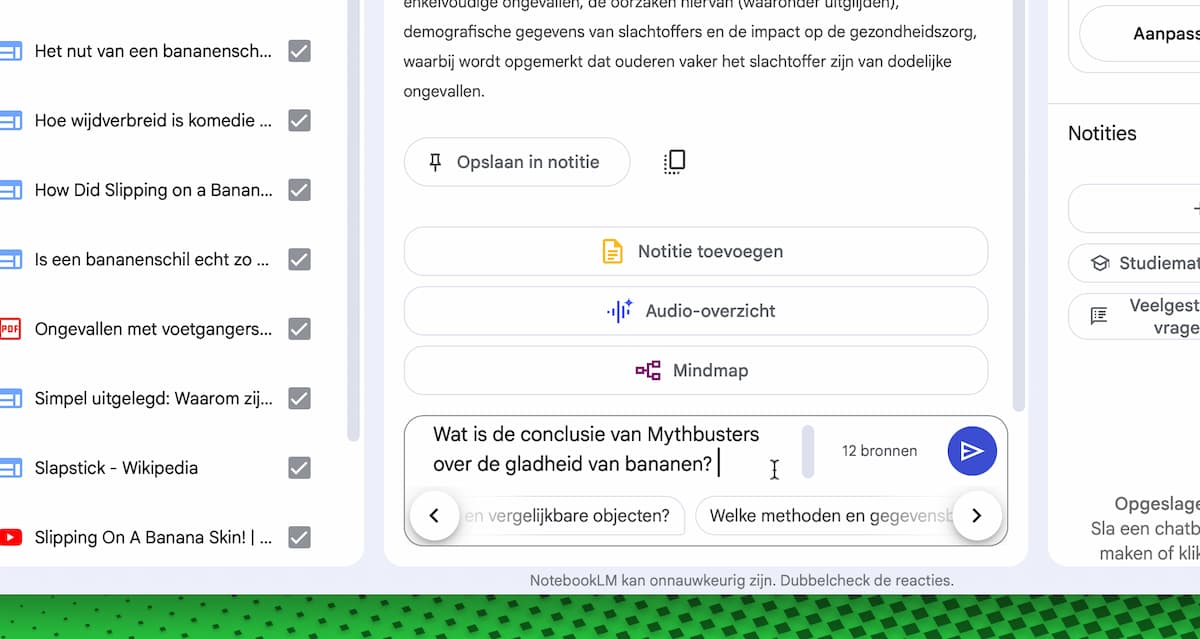 1
1Chat
Prominent in beeld staat de Chat, met een uittreksel van al je bronnen. In het chatvenster kun je alle mogelijke vragen kwijt over de bronnen in je notebook. Onderaan vind je ook suggesties voor mogelijke vragen.
-
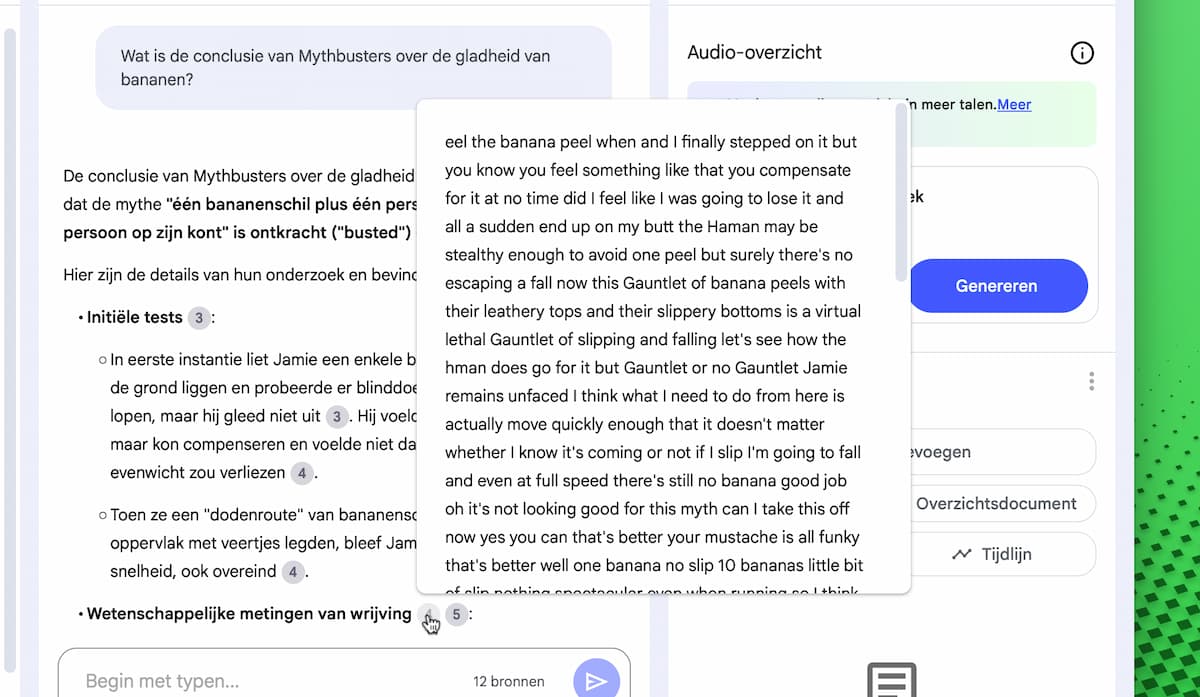 2
2Waar staat dat dan?
Er volgt een uitgebreid antwoord, geformuleerd op basis van je bronnen. Maar waar stond het precies? In de uitvoer vind je genummerde bolletjes – dit zijn voetnoten. Zet je muiscursor erop voor de herkomst van de informatie.
-
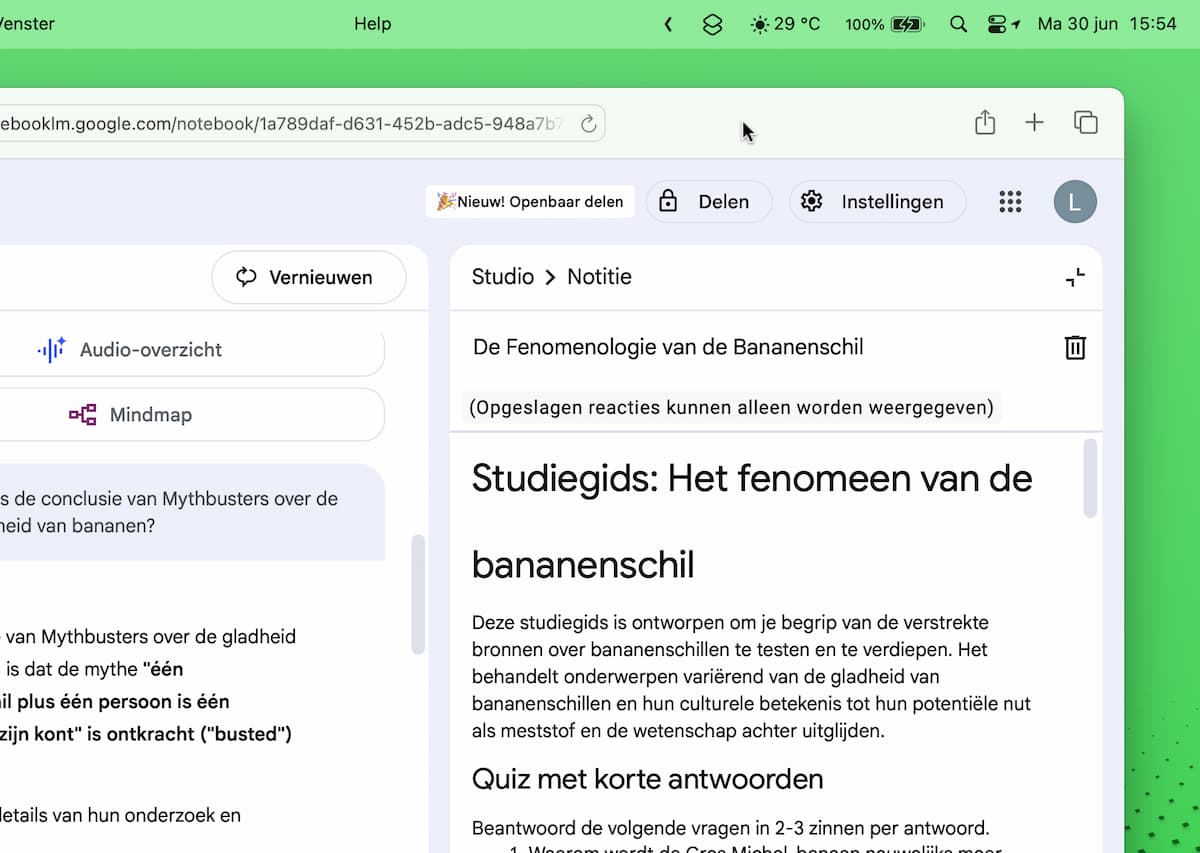 3
3Studiemateriaal
Gebruik je NotebookLM voor school of studie? Klik dan rechts in de Studio op ‘Studiemateriaal’ en heb even geduld. Er verschijnt een studiegids met onder meer een quiz en een omschrijving van de belangrijkste termen.
-
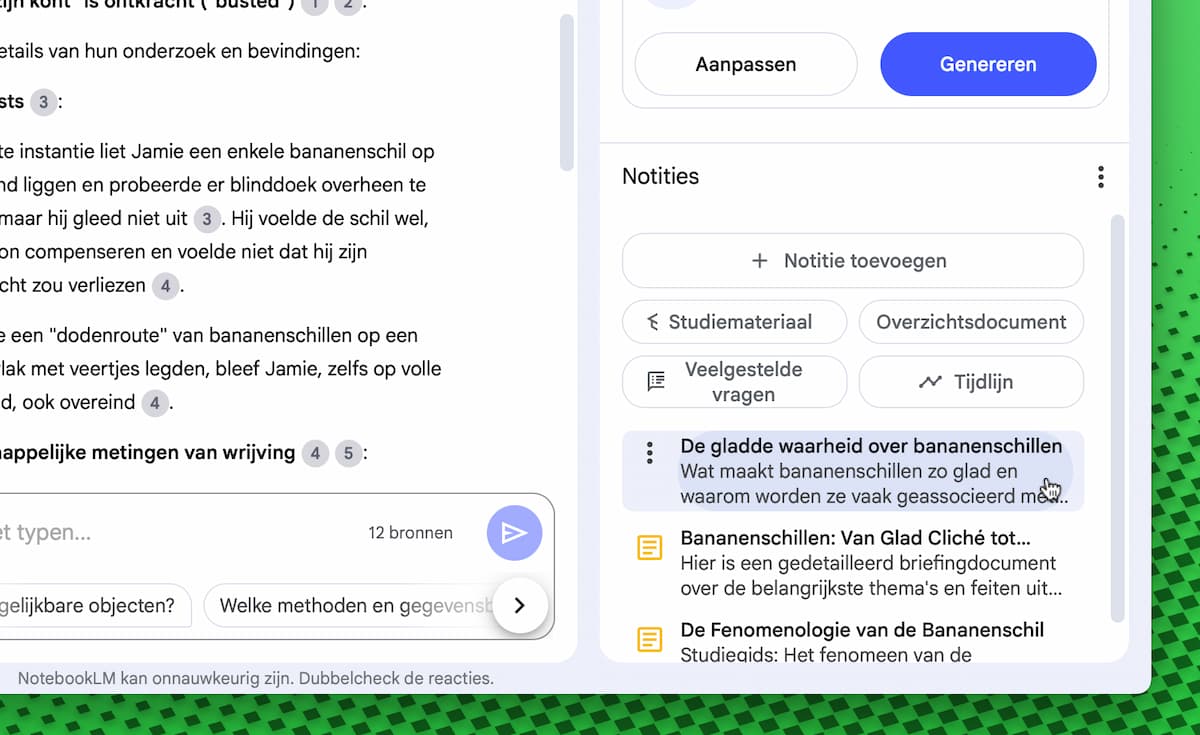 4
4Overzichtsdocument en meer
Net zo eenvoudig laat je NotebookLM een overzichtsdocument, tijdlijn of lijst met veelgestelde vragen maken. Ze behandelen dezelfde informatie, maar telkens vanuit een ander perspectief in een net iets andere vorm.
-
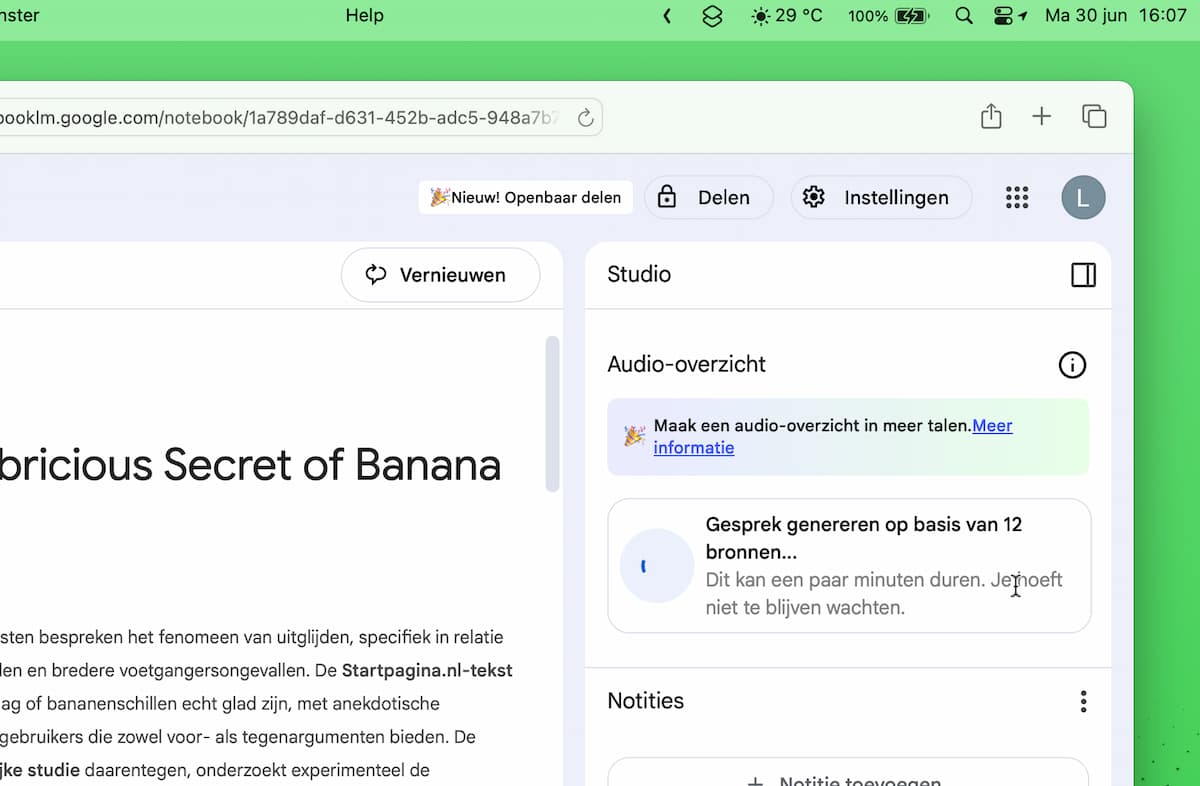 5
5Podcast
In de Studio genereer je ook een Nederlandstalig Verdiepingsgesprek. Klik op ‘Genereren’, of eerst op ‘Aanpasen’ om specifieke wensen voor je podcast in te voeren. Het klinkt bijna als een échte show, maar is iets te gladjes.
NotebookLM leeft ook als app op je iPhone. Als je inlogt met hetzelfde Google-account, vind je al je notebooks daar terug. Ook de iPhone-app is onderverdeeld in Bronnen, Chat en Studio. Wel is de Studio veel beknopter je kunt daar alleen maar een podcast uitdraaien. Maar wil je bijvoorbeeld een tijdlijn of studiemateriaal genereren, dan weerhoudt niet je ervan om dit te vragen in de chat. Dit levert soortgelijke resultaten op. Via de iPhone-app kun je natuurlijk ook starten met een nieuw project.
Waarvoor gebruik jij NotebookLM?
De reiziger
Het leukste aan vakantie is misschien nog wel de voorpret. Je bekijkt een reeks video’s over je reisbestemming. Je leest blogs over de fijnste toeristische trekpleisters. Je vindt ergens nog een lijst met restaurants waar je móét eten.
Als je tijdens je voorbereiding alles in NotebookLM plaatst, heb je direct je persoonlijke reisgids bij de hand. Waar moet ik vandaag eten? Wat kan ik hier doen nu het slecht weer is? En in het vliegtuig heb je natuurlijk al geluisterd naar de podcast die je hebt gemaakt. Ook houd je je reisdagboek bij in NotebookLM, zodat je hem naderhand kunt vragen welke trekpleister je bezocht hebt en wat de hoogtepunten van je reis waren.
De consument
Je hebt een nieuw product gekocht dat veel kan, maar je hebt geen idee wat allemaal. Daarom upload je de gebruiksaanwijzing, wat YouTube-video’s van de producent en linkjes naar een draadje op Reddit vol enthousiaste gebruikers. In NotebookLM stel je vragen als: Hoe stel ik dit apparaat het snelst in? Of: wat zijn handige tips waar anderen enthousiast over zijn?
Zo ontdek je stap voor stap de mogelijkheden zonder zelf alles uit te moeten vogelen. En als iets niet werkt? Dan vraag je simpelweg: wat zeggen anderen over deze foutmelding? Of je raadpleegt de lijst met Veelgestelde vragen die NotebookLM voor je opstelt.
De student
Je hebt colleges gevolgd, notities gemaakt en een stapel artikelen opgeslagen, maar hoe houd je het overzicht? Je gooit alles in NotebookLM: je syllabus, eigen samenvattingen en een paar aartsmoeilijke whitepapers. Je lesboek is niet digitaal, maar met je iPhone kun je hem snel scannen en als pdf uploaden.
Vervolgens stel je vragen als: Wat zijn de belangrijkste theorieën uit week 3? Hoe leg ik dit concept eenvoudig uit? Of: wat zeggen verschillende auteurs over hetzelfde onderwerp? Ook laat je NotebookLM studiemateriaal genereren, met bijvoorbeeld quizvragen en uitleg van de belangrijkste begrippen.
De redacteur
Je bent (toevallig) Apple-redacteur en Apple heeft nét een groot event gehouden. In de weken erna schrijf je er een half magazine en een hele website over vol. Maar al die informatie zit nog niet direct verankerd in je brein en alles staat op verschillende plekken. Dus voed je NotebookLM met de complete video van de keynote, plus alle relevante webpagina’s en persberichten van Apple.
Daarna kun je vragen stellen als: hoeveel nieuwe functies heeft de app Podcasts? Wat zijn de zeven belangrijkste vernieuwingen van de updates dit jaar? Welke gloednieuwe apps zijn beschikbaar voor álle Apple-apparaten? Wat doet Apple allemaal met AI? Het uitwerken van de artikelen doe je vervolgens lekker zelf – daar heb je nu veel meer tijd voor!






